Bạn đang học làm sub trên Aegisub và gặp khó khăn với việc chỉnh font chữ, cỡ chữ, vị trí sub. Đừng lo lắng, bài viết dưới đây mình sẽ chỉ bạn cách thực hiện những thao tác này, hãy cùng theo dõi nhé!

Cách chỉnh font chữ, cỡ chữ, vị trí sub trong Aegisub
I. Cách chỉnh font chữ, cỡ chữ, vị trí sub trong Aegisub
1. Hướng dẫn nhanh
Chọn công cụ fn để chỉnh định dạng cho chữ > Tùy chỉnh kiểu chữ > Nhấn OK để lưu.
Nhấn vào Edit để chỉnh hiệu ứng chữ > Tùy chỉnh hiệu ứng chữ, chỉnh chị trí ở mục Alignment và Margins > Nhấn Apply để xem thử > Nhấn Ok để đồng ý áp dụng.
2. Hướng dẫn chi tiết
Bước 1: Sau khi đã chèn sub cho video, để chỉnh định dạng cho chữ, bạn hãy chọn công cụ fn ngay phía trên.
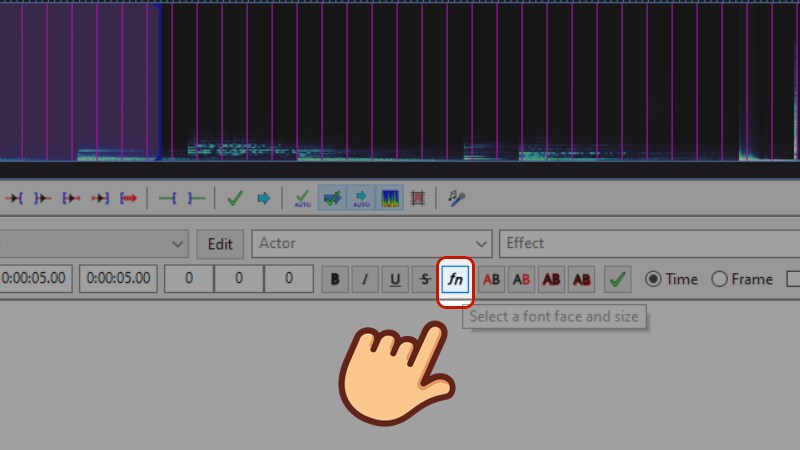
Chọn công cụ fn
Bước 2: Lúc này, bạn sẽ thấy được cửa sổ Font hiện ra, bạn có thể chỉnh chữ với các tùy chỉnh như sau:
- Font: Chọn font chữ.
- Font Style: Kiểu font chữ.
- Size: Kích cỡ của chữ.
- Effects: Lựa chọn kiểu chữ gạch ngang ở giữa (Strikeout) hay kiểu gạch chân (Underline).
- Sample: Mẫu chữ xem thử.
- Color: Chọn màu chữ.
- Script: Chọn phong cách chữ.
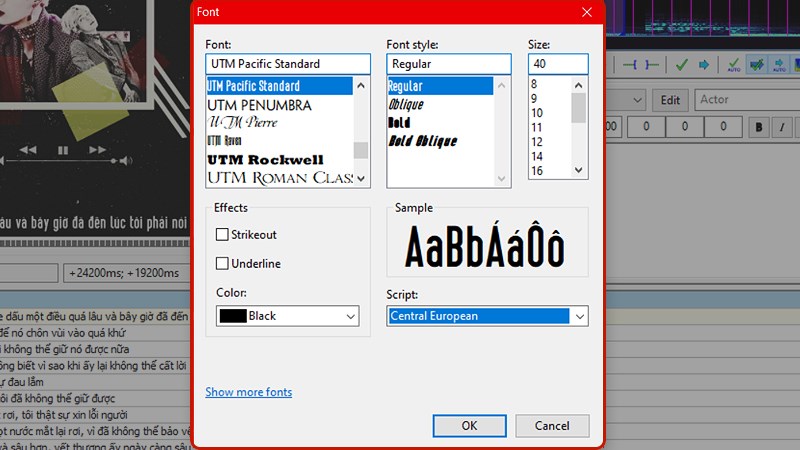
Chỉnh chữ với các tùy chỉnh
Bước 3: Sau khi tùy chỉnh xong, các bạn nhấn Ok để lưu kiểu chữ đã chỉnh sửa.
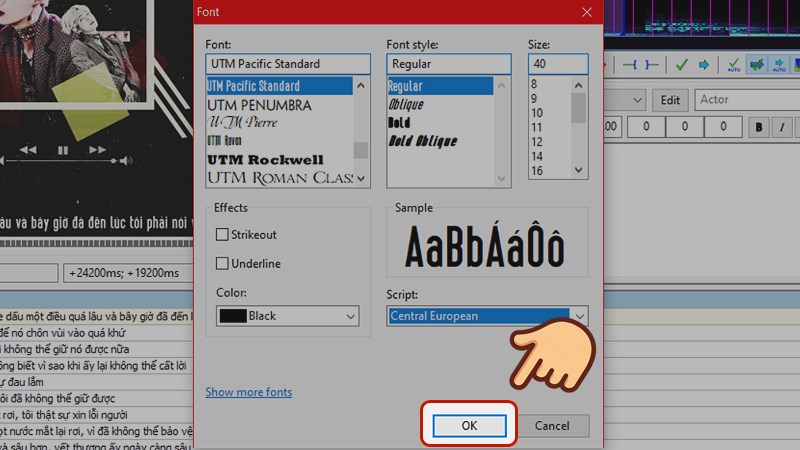
Nhấn Ok để lưu kiểu chữ đã chỉnh sửa
Bước 4: Sau khi đã có những chỉnh sửa, phụ đề của bạn sẽ được thêm các ký hiệu ở trước và sau.

Phụ đề của bạn sẽ được thêm các ký hiệu ở trước và sau sau khi chỉnh
Bước 5: Để tạo hiệu ứng chữ, bạn nhấn vào Edit.
Bước 6: Trong hộp thoại Style Editor hiện ra, các bạn sẽ thấy các mục chỉnh hiệu ứng với các tùy chỉnh sau:
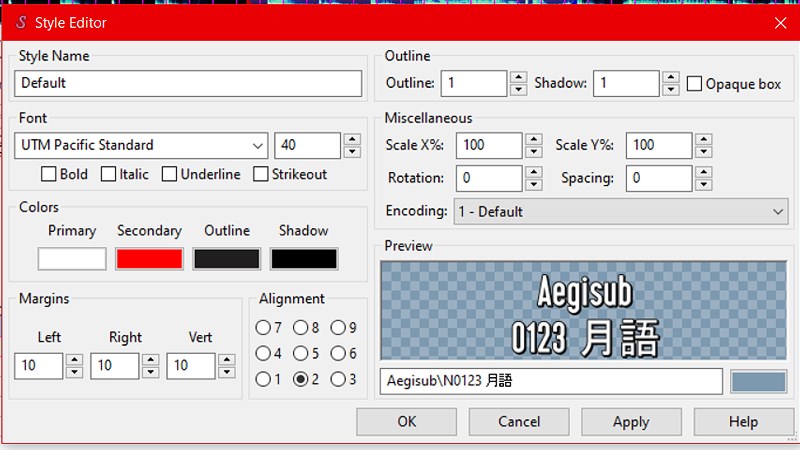
Các tùy chỉnh trong Style Editor
- Style Name: Đặt tên cho hiệu ứng.
- Font: Chỉnh font chữ, cỡ chữ, in đậm, in nghiêng, gạch chân, gạch ngang.
- Color: Chỉnh màu chính (Primary), màu phụ (secondary), màu viền (Outline), màu đổ bóng (Shadow).
- Alignment: Căn chỉnh chữ theo màn hình, theo kiểu bảng số Numlock trên bàn phím.
Nếu bạn chọn vị trí số 5, vị trí chữ sẽ đặt ở giữa như thế này:
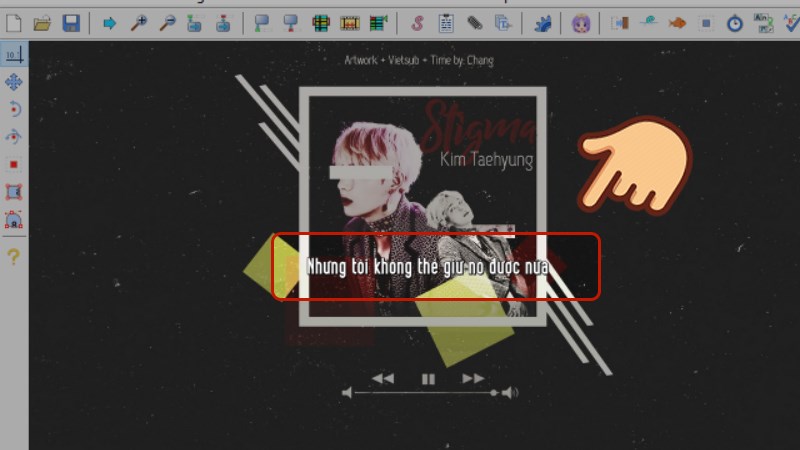
Nếu bạn chọn vị trí số 5, vị trí chữ sẽ đặt ở giữa như thế này
- Margins: Căn lề chữ, tính theo pixel. Left (căn lề chữ nằm bên trái), Right (căn lề chữ nằm bên phải), Vert (căn lề chữ nằm bên trên, dưới).
- Outline: Chỉnh độ dày, mỏng của viền và đổ bóng.
- Miscellaneous: Chỉnh tỉ lệ chữ (Scale), xoay chữ theo trục Y (Rotation), khoảng cách giữa các chữ (Spacing), kiểu mã hóa (encoding).
- Preview: Xem thử.
Bước 7: Sau khi chỉnh theo ý muốn, bạn nhấn Apply để xem thử. Sau đó nhấn OK để đồng ý áp dụng hiệu ứng.
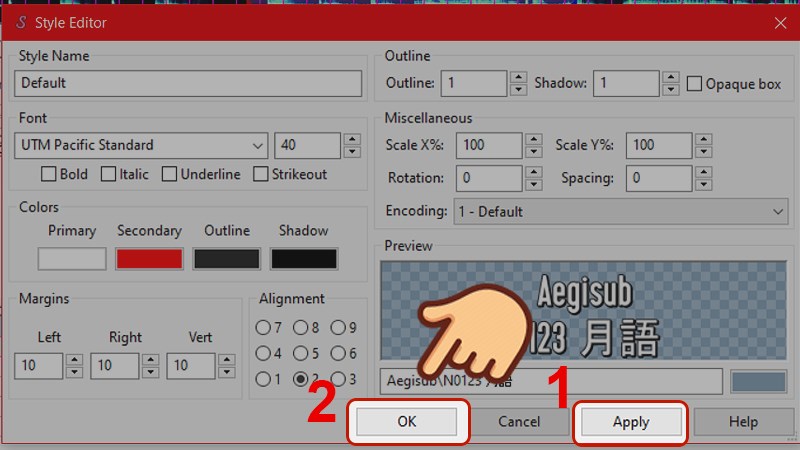
Nhấn Apply để xem thử, sau đó nhấn OK để đồng ý áp dụng hiệu ứng
Trên đây là bài viết hướng dẫn cách chỉnh font chữ, cỡ chữ, vị trí sub trong Aegisub. Hy vọng bài viết sẽ giúp ích đến bạn, nếu bạn có bất kỳ khó khăn nào khi sử dụng phần mềm này, hãy để lại bình luận bên dưới nhé! Chúc các bạn thành công!
